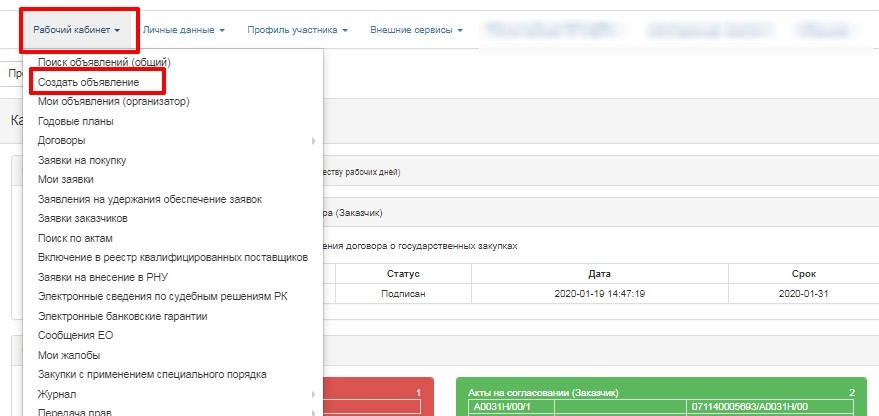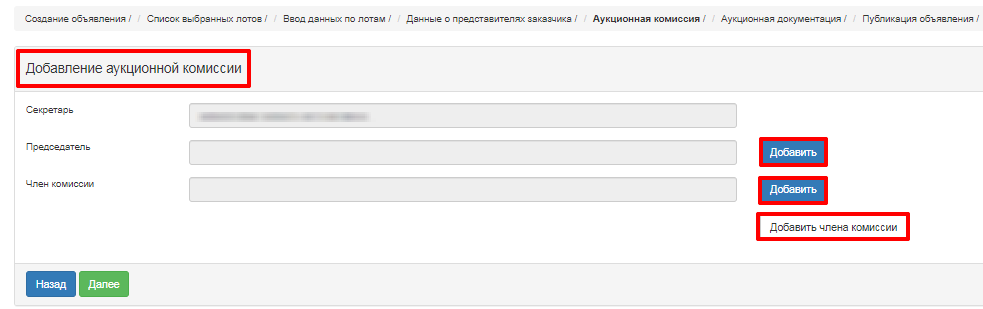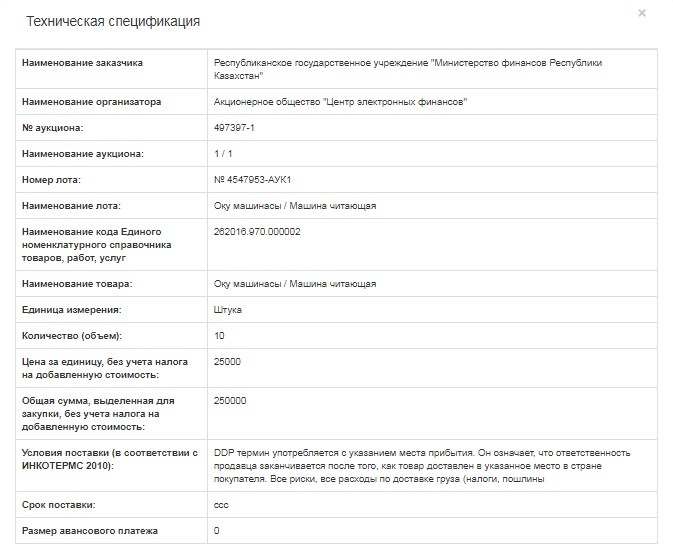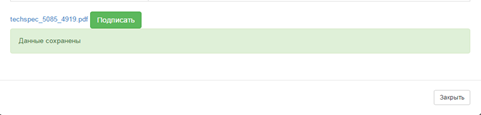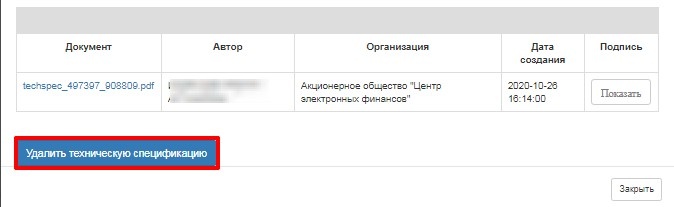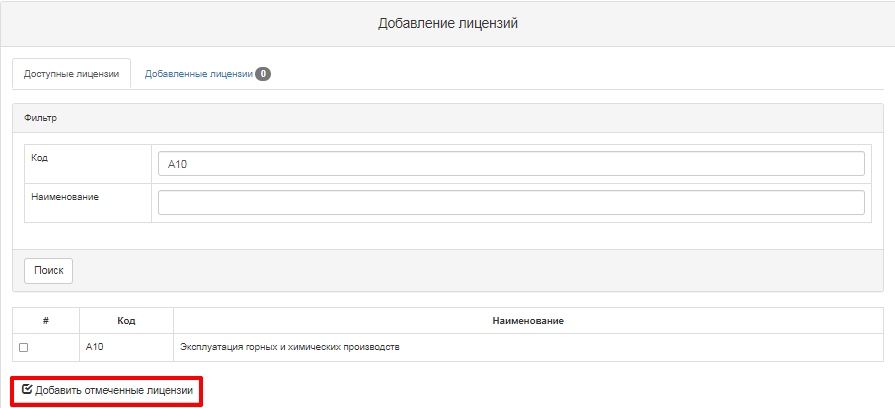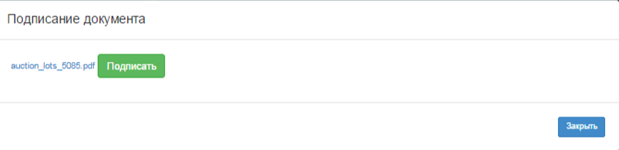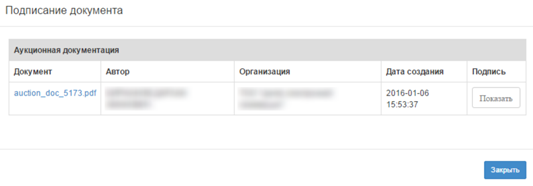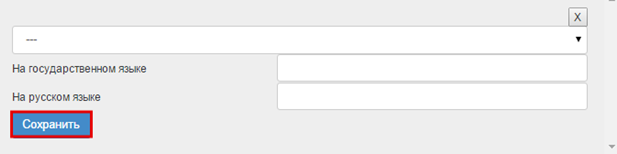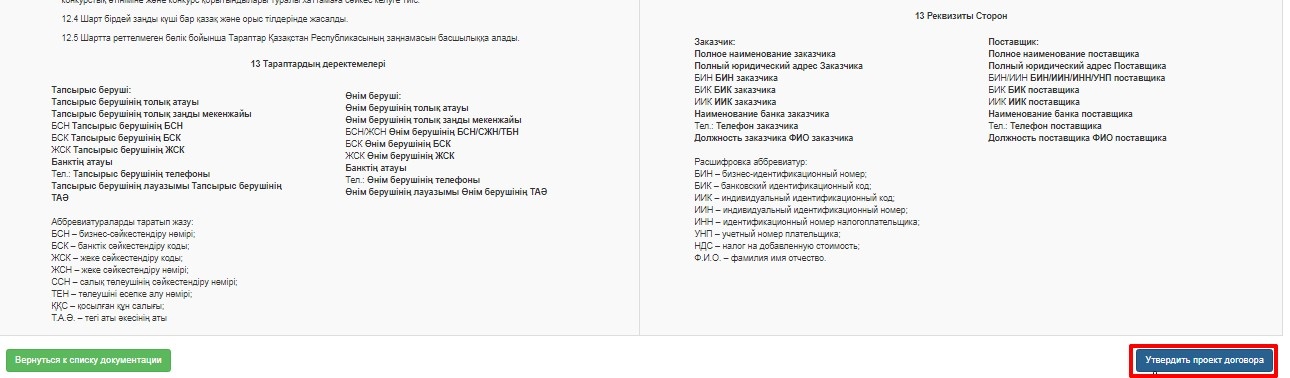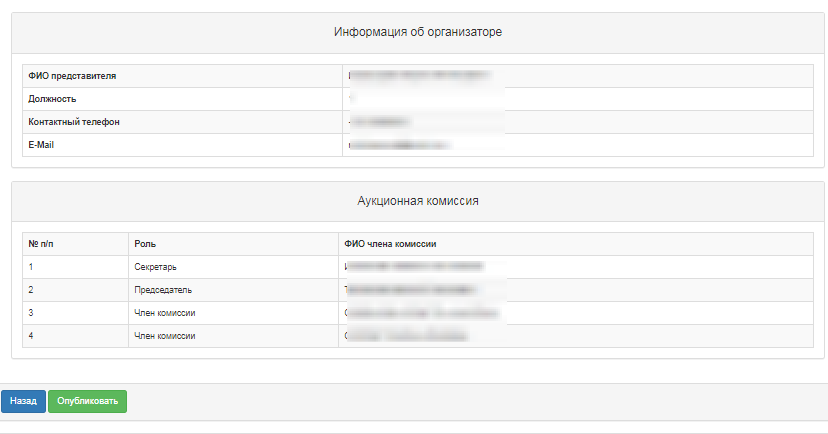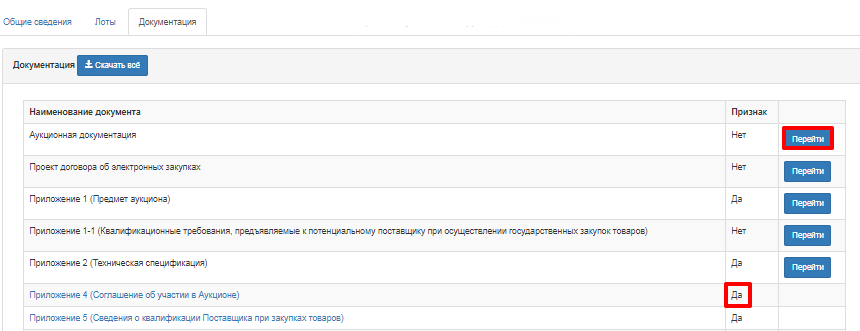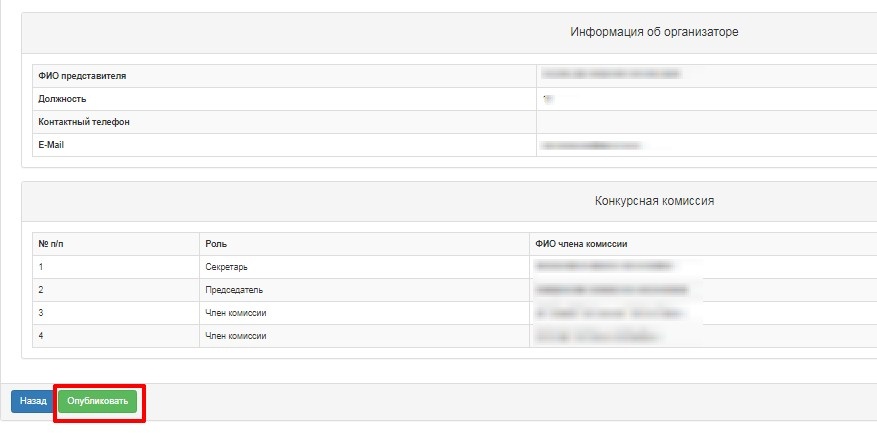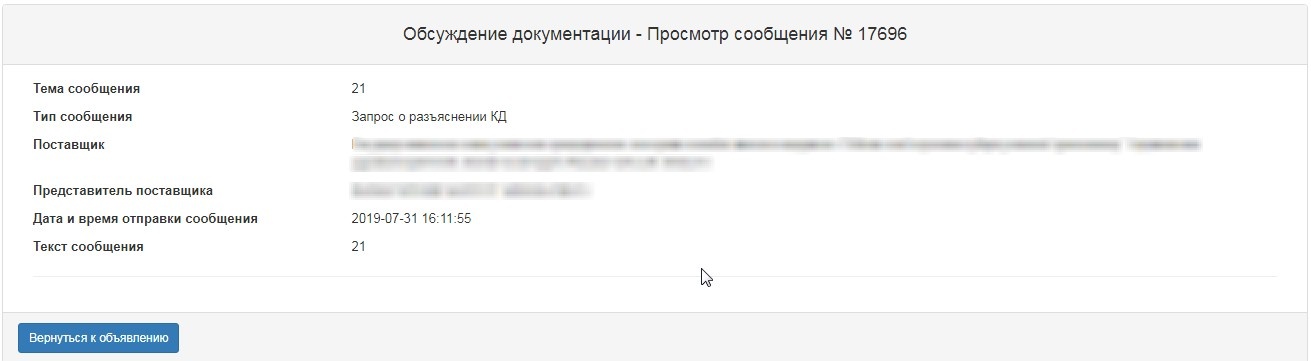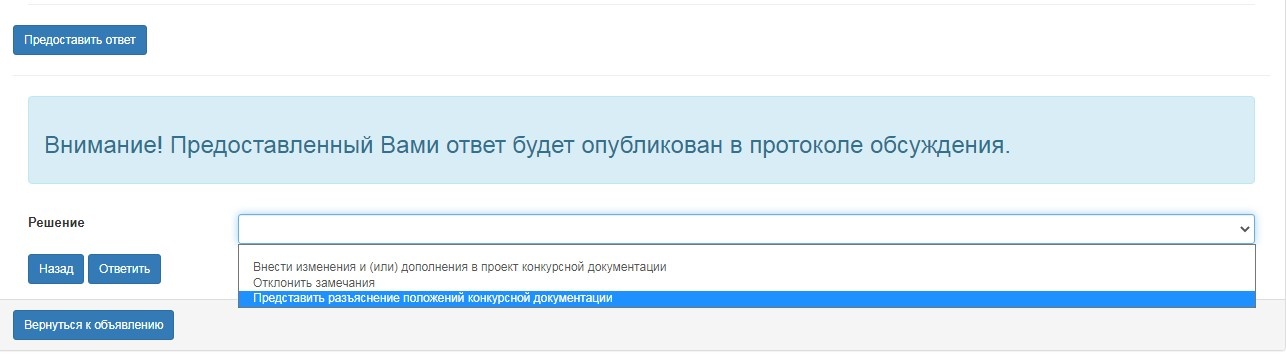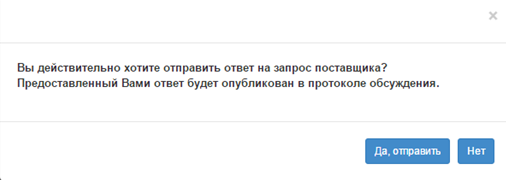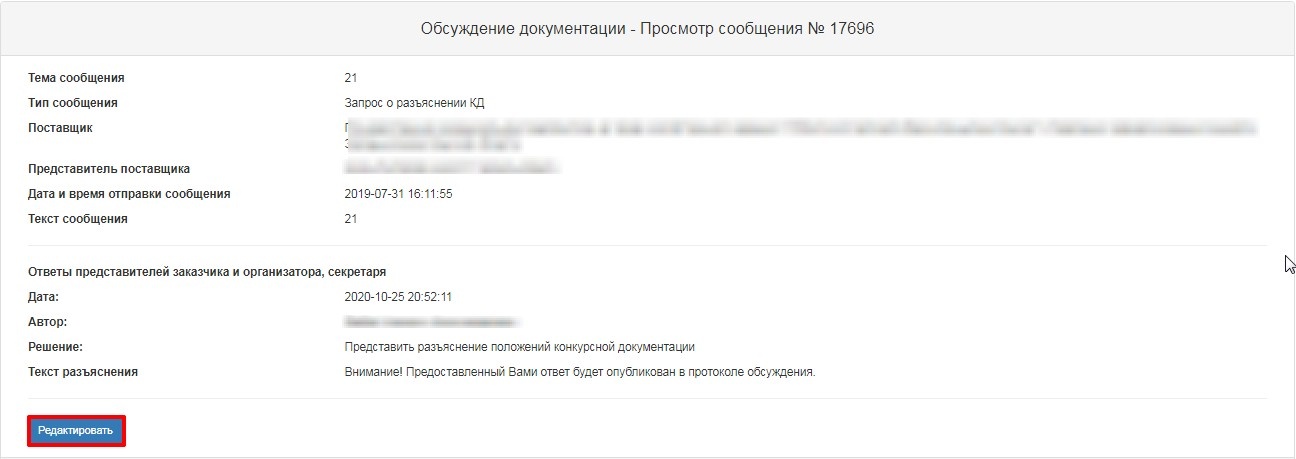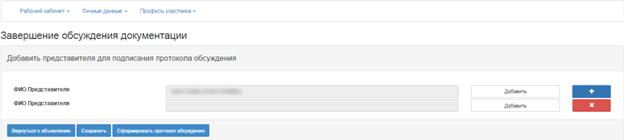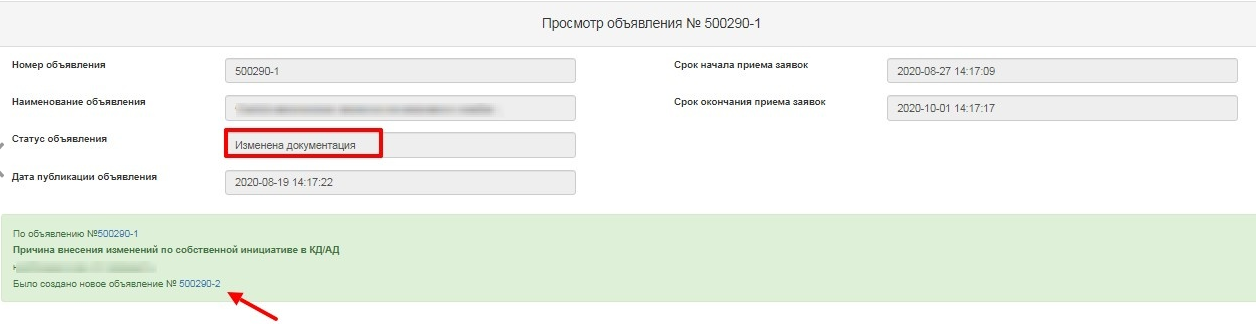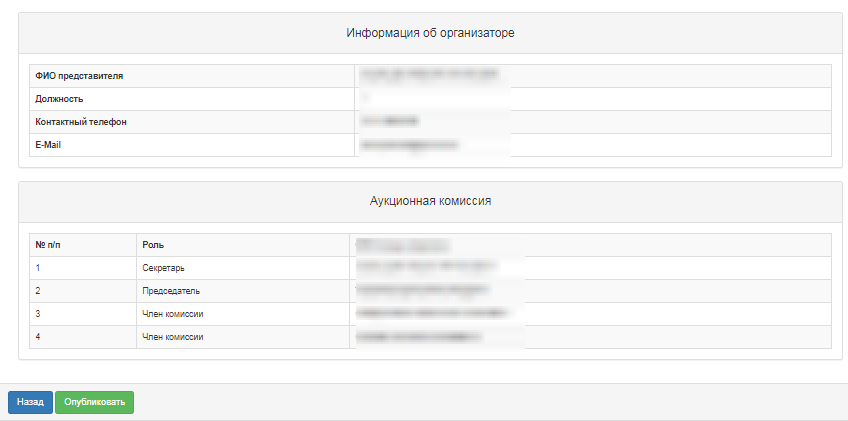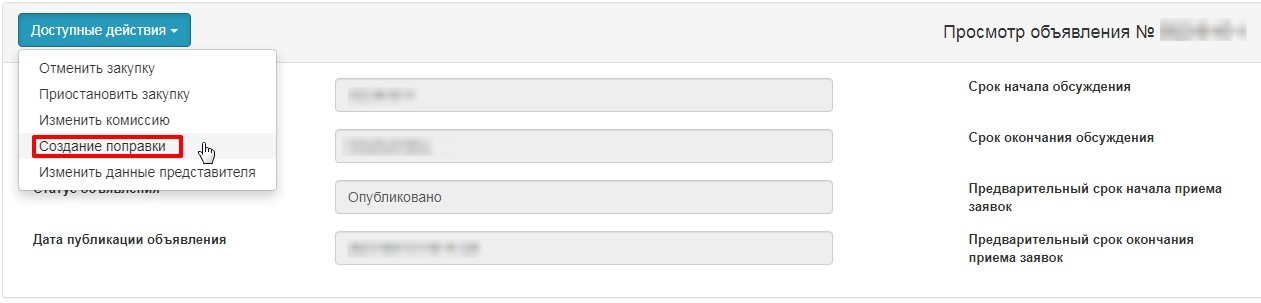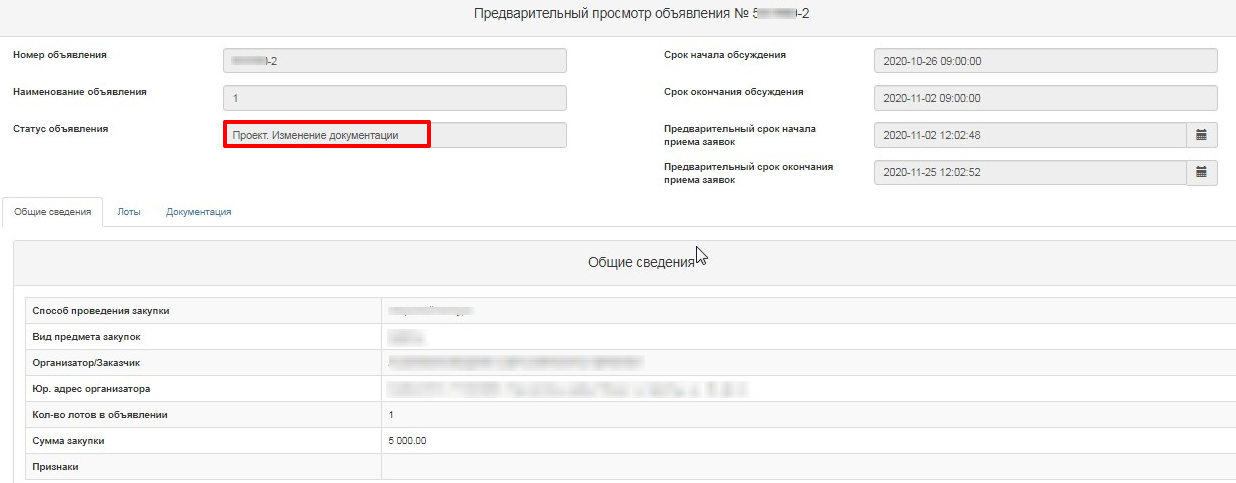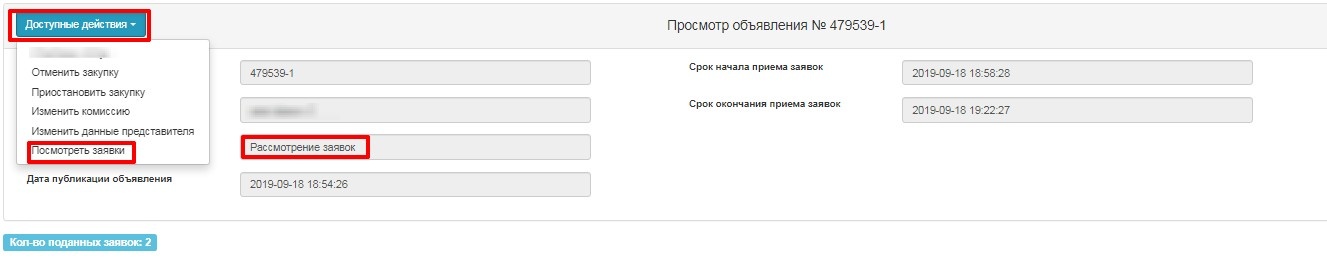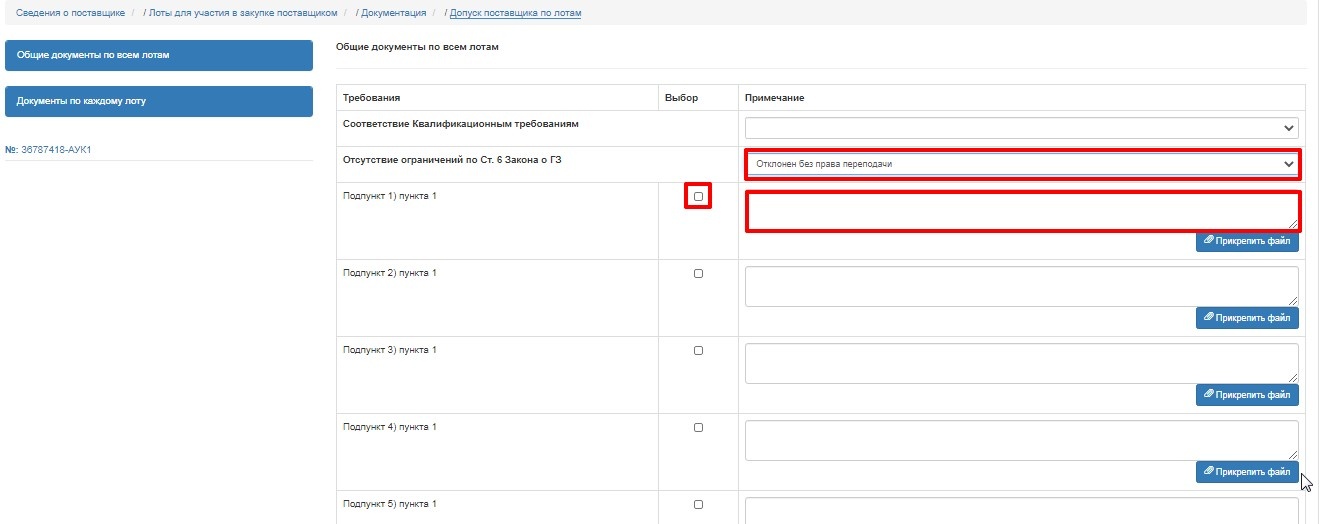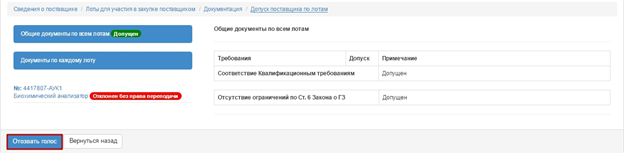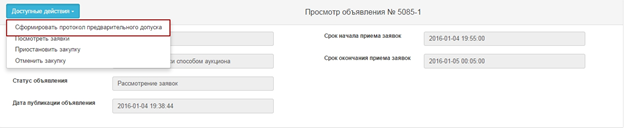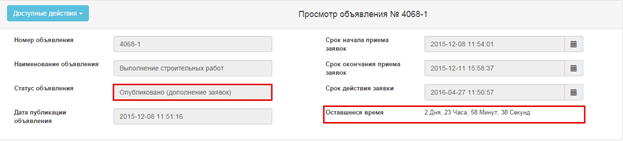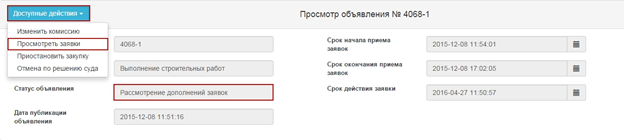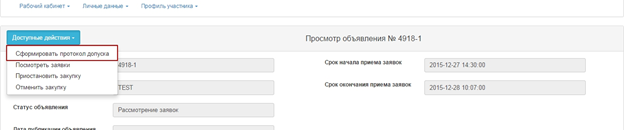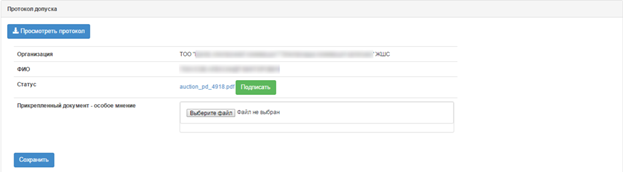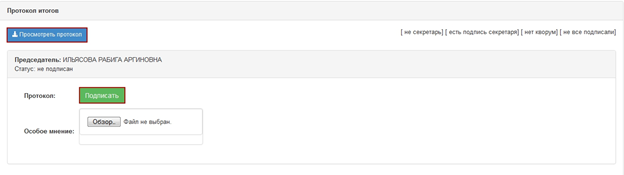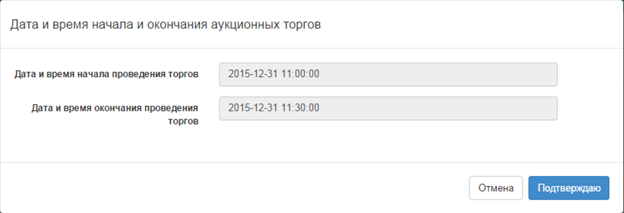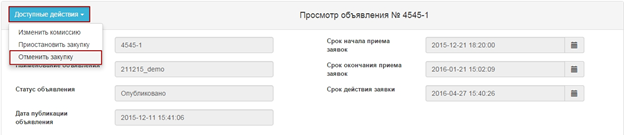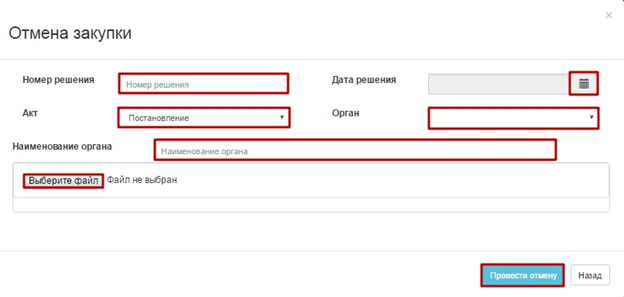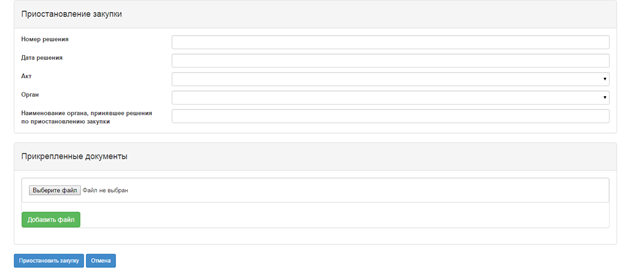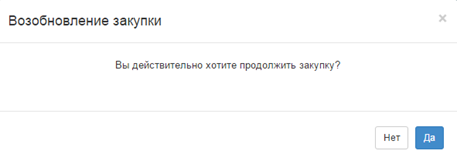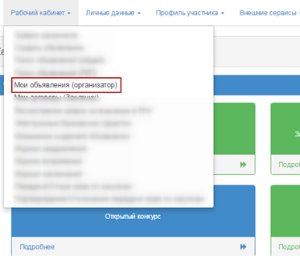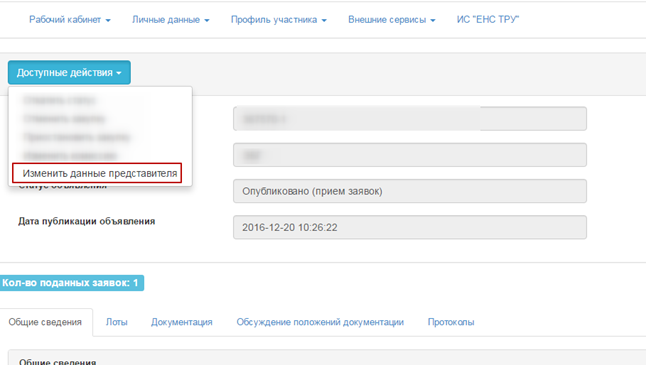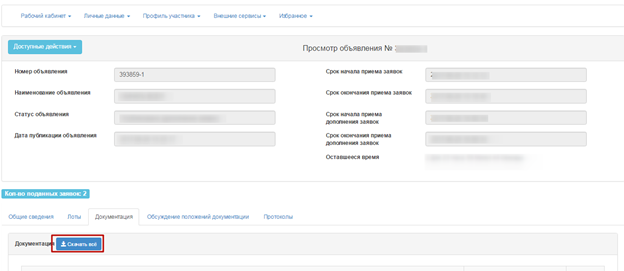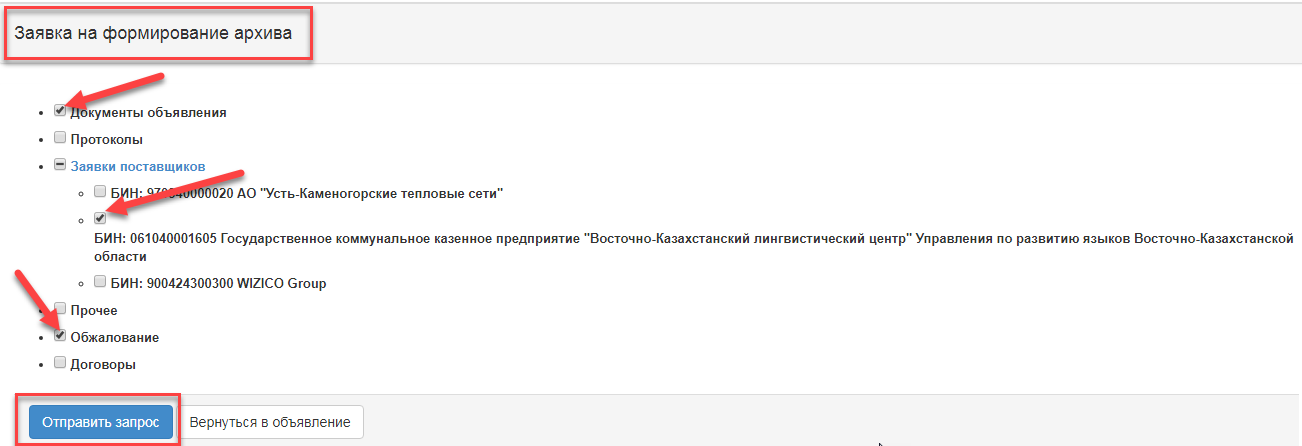Организация и проведение закупок способом «Аукцион»
Создание и публикация объявления
Создание объявления осуществляется пользователем с ролью «Организатор» в системе.
Для создания объявления необходимо в личном кабинете пользователя пройти в раздел «Рабочий кабинет» и выбрать меню «Заявки заказчиков» или меню «Создать объявление».
На экране отобразится форма создания объявления.
В случае если закупка проводится среди организаций инвалидов, необходимо на форме создания проекта объявления проставить признак «Закупка среди организаций инвалидов».
В случае если организатор состоит в реестре единого организатора, система позволяет опубликовать объявление как единый организатор, для этого необходимо проставить признак «единый организатор».
ВНИМАНИЕ! В закупке со способом «Аукцион» видом предмета закупок может быть только «Товар» и только один лот.
Раздел «Создание проекта объявления» содержит следующие поля и элементы управления:
Элемент | Действие |
Способ проведения закупки | Заполняется вручную. Выбирается значение из выпадающего списка. |
Тип закупки | Заполняется вручную. Выбирается из списка одно из значений: Первичная закупка; Повторная закупка. |
Вид предмета закупки | По умолчанию устанавливается вид предмета «Товар». Редактированию не подлежит. |
Наименование объявления (закупки) на казахском | Заполняется вручную |
Наименование объявления (закупки) на русском | Заполняется вручную |
Далее | При нажатии на кнопку, система осуществляет проверку на заполнение обязательных полей. |
Система не позволит сохранить проект объявления и перейти далее на следующий шаг, если в полях "Наименование объявления на казахском и русском языках", для всех видов закупок:
- указано менее трех слов,
- в одном слове используются буквы кириллицы и латиницы,
- используются специальные символы, например, %nadzor%, *nadzor*, $$nadzor$$, !I.nadzor!, ^nadzor^.
Примечание: После заполнения данных полей, система автоматически сохраняет объявление в статусе «Проект» в разделе «Рабочий кабинет» - «Мои объявления (организатор)»:
Пиктограмма позволяет редактировать, пиктограмма позволяет удалить объявления со статусом «Проект»
После нажатия на кнопку «Далее» отобразятся лоты, отвечающие заданным критериям по способу, по виду предмета и по признаку проведения закупки.
Выбор лотов и ввод данных по лотам
Для добавления лота в проект объявления можно воспользоваться поиском, используя набор фильтров.
Для того, чтобы осуществить выбор лота необходимо отметить галочкой требуемый лот, и нажать на кнопку «Добавить отмеченные лоты». После чего происходит переход на страницу просмотра добавленного лота.
Примечание: в проект закупки со способом «Аукцион» может быть добавлен только один лот.
В случае необходимости удалить выбранный лот следует отметить требуемый лот галочкой и нажать на кнопку «Удалить отмеченные лоты», в случае необходимости добавить лот в проект закупки следует перейти во вкладку «Доступные лоты» и осуществить выбор лота. Для перехода на следующую страницу необходимо нажать на кнопку «Далее».
Система отобразит форму просмотра выбранного лота. На данном шаге необходимо заполнить обязательное поле «условия поставки», а также не обязательные поля «номер подпункта», «период», которые будут отображаться в сформированной аукционной документации.
Сохранить введенные данные с помощью кнопки «Сохранить». Для перехода на следующий шаг нажать на кнопку «Далее». Осуществляется переход на форму добавления данных по представителям.
Добавление данных по представителям
На странице добавления данных по представителям необходимо указать срок действия заявки, и заполнить данных о представителях организатора и заказчика.
Для заполнения данных об организаторе необходимо нажать на активную ссылку наименования организатора. Отобразится следующая форма.
Данная форма имеет следующие поля и элементы управления
Название поля | Описание |
Срок действия заявки | Заполняется вручную. Минимальный срок действия заявки 60 календарных дней. Числовое значение. |
Информация об организаторе | |
ФИО представителя | Заполняется вручную. При нажатии на кнопку «Добавить» отображается всплывающее окно. По умолчанию отображаются только пользователи, имеющие полномочия Организатора. Выбор пользователя осуществляется с помощью кнопки «Выбрать». Поиск пользователя можно осуществить с помощью набора фильтров (по ИИН или ФИО). |
Должность | Заполняется автоматически из регистрационных данных представителя. |
Контактный телефон | Заполняется автоматически из регистрационных данных представителя.. |
Заполняется автоматически из регистрационных данных представителя. | |
Банковские реквизиты организатора | Заполняется вручную. Выбирается счет из выпадающего списка. |
Банковские реквизиты для обеспечения заявки | Заполняется вручную. Выбирается счет из выпадающего списка. |
После активации кнопки «Добавить» отобразится следующее окно.
Для заполнения данных о Заказчике необходимо нажать на активную ссылку наименования Заказчика. Отобразится нижеуказанная форма.
Данная форма имеет следующие поля и элементы управления
Наименование поля | Описание |
ФИО представителя, Должность, Контактный телефон, E-mail | Заполняются аналогично по форме « Информация об организаторе» |
Лицо, утверждающее документацию | Заполняется вручную. |
Номер приказа | Заполняется вручную. |
Дата приказа | Заполняется вручную или выбор из календаря. |
Банковские реквизиты | Заполняется автоматически основной счет из таблицы «Банковские счета» Есть возможность выбора другого счета из выпадающего списка. |
Примечание: Если у Организатора есть признак единый организатор, то поля «Лицо утверждающее документацию», «Номер приказа», «Дата приказа» заполняются только в разделе «Информация об организаторе».
Если у Организатора нет признака единый организатор, то поля «Лицо утверждающее документацию», «Номер приказа», «Дата приказа» заполняются только в разделе «Информация о заказчике».
Добавление аукционной комиссии
Следующим шагом создания проекта объявления является добавление аукционной комиссии.
Если закупка проводится единым организатором, то минимальный состав комиссии должен состоять из пяти членов комиссии: Председатель и два члена комиссии. Нечетное количество.
Если закупка проводится организатором, то минимальный состав комиссии - Председатель и два члена комиссии. Нечетное количество.
Выбор члена аукционной комиссии осуществляется с помощью кнопки «Добавить». Отобразится всплывающее окно. Поиск можно осуществить по введенным параметрам фильтрации значений.
Добавление члена комиссии осуществляется с помощью кнопки «Добавить члена комиссии».
Подготовка аукционной документации
На шаге «Подготовка аукционной документации» отображается сформированный список необходимых документов для участия в аукционе согласно Правилам проведения электронных государственных закупок.
В случае, если для участия в закупке поставщикам требуется предоставить определенные документы, Секретарю необходимо проставить галочку в поле «обязательность для поставщика».
Для просмотра информации о документе необходимо нажать на его наименование в поле «Наименование документов».
Формирование технической спецификации
Для перехода в раздел «Техническая спецификация» необходимо в общем списке документации нажать на активную ссылку «Приложение 2 (Техническая спецификация)».
В отобразившейся форме необходимо нажать на активную ссылку «Добавить».
Для возврата в общий список документов необходимо нажать на кнопку «Вернуться назад».
После нажатия на кнопку «Заполнить» отобразится форма технической спецификации необходимо заполнить поля на русском и казахском языках.
После заполнения данных необходимо нажать на кнопку «Сохранить», затем на кнопку «Утвердить техническую спецификацию». После чего появится кнопка «Подписать».
Техническая спецификация может быть удалена после подписания с помощью кнопки «Удалить техническую спецификацию».
Добавление лицензий
В случае, если для участия в закупке Поставщикам требуется предоставлять лицензии, то Организатору в проекте объявления необходимо на шаге «Подготовка аукционной документации» проставить признак обязательность для поставщика в строке «Разрешения первой категории (Лицензии)».
Для определения вида (-ов) лицензий необходимо нажать на активную ссылку «Разрешения первой категории (Лицензии)».Поиск требуемой лицензии возможно осуществить с помощью фильтра. Необходимо отметить галочкой требуемую лицензию и нажать на кнопку «Добавить отмеченные лицензии».
Заполнение данных о разрешениях
В случае, если для участия в закупке Поставщикам требуется предоставлять разрешения, то Организатору в проекте объявления необходимо на шаге «Подготовка аукционной документации» проставить признак обязательность для поставщика.
Для определения вида (-ов) разрешений необходимо нажать на активную ссылку «Разрешения второй категории». Поиск требуемого разрешения возможно осуществить с помощью фильтра. Необходимо отметить галочкой требуемое разрешение и нажать на кнопку «Добавить отмеченные разрешения».
Формирование аукционной документации и приложения 1.
На шаге подготовка аукционной документации системой автоматически формируются аукционная документация и приложение 1. Для просмотра файла и подписания необходимо нажать на наименование документа в виде активной ссылки.
Отобразится форма подписания документа. Для просмотра необходимо нажать на активную ссылку документа, для подписания документа на кнопку «Подписать».
После подписания отобразится информации об ЭЦП.
Формирование проекта договора
Для редактирования и просмотра проекта договора, автоматически сформированного системой необходимо на шаге «Подготовка аукционной документации» нажать на активную ссылку «Проект договора о государственных закупках».
Отобразится форма «Проект договора».
С помощью кнопки «Сохранить пользовательский шаблон» можно сохранить часто используемые формы договоров. Для того, чтобы применить или удалить сохраненный шаблон, необходимо из выпадающего списка в окне «Пользовательский шаблон договора» осуществить выбор шаблона и нажать на соответствующую кнопку.
Обязательные для заполнения поля можно просмотреть во вкладке «Форма ввода данных».
После нажатия на активную ссылку отобразится форма для заполнения.
Необходимо заполнить поля и сохранить.
Разрешается добавлять пункты и подпункты в проект договора, для этого необходимо нажать на активную ссылку «Добавить пункт».
После заполнения договора необходимо нажать на кнопку «Утвердить проект договора».
Утвержденный проект договора необходимо подписать с помощью кнопки «Подписать».
Примечание: утвержденный договор можно отозвать в случае необходимости с помощью кнопки «Отозвать проект договора».
Информацию об ЭЦП можно просмотреть с помощью кнопки «Показать».
Для возврата в список документов необходимо нажать на кнопку «Вернуться к списку документации».
Примечание: подписанный договор также можно отозвать в случае необходимости с помощью кнопки «Отозвать проект договора».
Предварительный просмотр объявления
Форма «Предварительный просмотр объявления» содержит общие сведения о закупке, информацию об организаторе, и аукционной комиссии.
Для просмотра информации о лоте необходимо пройти во вкладку Лоты, для просмотра более подробной информации о лоте необходимо нажать на активную ссылку номера лота.
Для просмотра аукционной документации необходимо пройти во вкладку Документация.
Для просмотра сформированного документа необходимо нажать на кнопку «Перейти», для просмотра шаблона документа необходимо нажать на активную ссылку наименования документа.
Те документы, которые обязательны для участия в аукционе, имеют признак «Да».
На форме предварительного просмотра необходимо указать предварительные сроки начала и окончания приема заявок.
Минимальный интервал между датой публикации объявления и предварительным сроком начала приема заявок 5 рабочих дней. Минимальный интервал между предварительными сроками начала и окончания приема заявок 15 календарных дней.
Срок начала приема заявок заполняется только рабочим днем.
ВНИМАНИЕ! Поля «срок начала обсуждения» и «срок окончания обсуждения» не отображаются в случаях если по лоту в объявлении осуществляется повторная закупка, статус лота при добавлении «закупка не состоялась».
Требование по минимальному интервалу в 5 рабочих дней в данных случаях отсутствует.
Публикация объявления
Для публикации объявления необходимо нажать на кнопку «Опубликовать». В случае если требуется отредактировать данные необходимо нажать на кнопку «Назад», система возвращает на предыдущий шаг.
Внимание! Перед публикацией объявления проверьте на корректность введенные данные.
В случае успешной публикации объявлению присваивается статус «Опубликовано». В противном случае система выдает сообщение об ошибке.
В случае если сроки публикации закупки не соответствует срокам, указанным в пункте плана в поле «Планируемый срок объявления закупки (месяц)», система отобразит соответствующую ошибку:
Обсуждение положений документации
Внимание! После завершения срока обсуждения документации, Система проверяет, имеются ли запросы от поставщиков:
- Если запросы от поставщиков отсутствуют и не имеется отправленных уведомлений не по одному лоту в объявлении, то завершение обсуждения документации выполняется согласно описанию приведенному ниже.
- Если запросы от поставщиков отсутствуют, но имеется отправленное уведомление хотя бы по одному лоту в объявлении, то завершение обсуждения документации выполняется согласно описанию приведенному в разделе 5.4.1.1
В случае если по закупке имеются замечания к проекту аукционной документации, а также запросы о разъяснении положений аукционной документации Поставщик не позднее 5 рабочих дней со дня публикации может написать сообщение организатору.
Внимание! Функционал обсуждения положений документации не доступен в случае если проводятся повторные закупки.
Уведомления о поступивших запросах приходят Секретарю, Представителю организатора и Представителю Заказчика. Для просмотра запросов от поставщиков необходимо пройти во вкладку «Обсуждение положений документации», нажать на тему сообщения.
Отобразится текст сообщения и данные поставщика.
Для ответа на запрос требуется нажать на кнопку «Предоставить ответ».
Внимание! Кнопка «Предоставить ответ» будет доступна только после наступления срока окончания обсуждения документации.
Ответ на запрос поставщика может быть предоставлен только 1 раз Секретарем либо Представителем Заказчика, либо представителем Организатора. После того, как кнопка будет активирована, отобразится меню для выбора решения.
Из выпадающего списка необходимо выбрать одно из следующих значений:
- Внести изменения и (или) дополнения в проект аукционной документации;
- Отклонить замечания;
- Представить разъяснение положений аукционной документации.
В случае решения отклонить замечания или представить разъяснение положений аукционной документации необходимо заполнить обязательное поле «причина отклонения/текст разъяснения».
После указания решения требуется нажать на кнопку «Ответить». Система отобразит всплывающее окно с требованием подтвердить действие.
Секретарю доступно редактирование предоставленных ответов на форме просмотра запроса с помощью кнопки «Редактировать», в том случае если протокол обсуждения еще не сформирован.
Описание кнопки «Завершить обсуждение документации»
После предоставления ответов на все запросы, отправленные поставщиками Секретарю в меню «Доступные действия» будет доступно действие «Завершить обсуждение документации».
Внимание! После исполнения уведомления путем отмены закупки в случае, если не было еще в объявлении по другим лотам уведомлений о внесении изменения в документацию, Система делает активной кнопку «Завершить обсуждение документации».
После предоставления ответов на все запросы, отправленные поставщиками Секретарю в меню «Доступные действия» будет доступно действие «Завершить обсуждение документации».
Далее необходимо добавить Представителя (-ей) для подписания протокола обсуждения, для этого необходимо нажать на кнопку «Добавить». Поиск пользователя можно осуществить с помощью набора фильтров (по ИИН или ФИО). В случае необходимости добавить еще одного Представителя необходимо нажать на пиктограмму , для удаления . Для сохранения добавленного (-ых) представителя (-ей) необходимо нажать на кнопку «Сохранить». Протокол обсуждения формируется с помощью кнопки «Сформировать протокол обсуждения».
Сформированный протокол размещается во вкладке «Протоколы».
Внимание! Протокол обсуждения может быть удален Секретарем только до подписания в случае необходимости. После того, как протокол будет удален, появится возможность редактировать ответы на запросы.
Для того, чтобы скачать и просмотреть протокол необходимо нажать на активную ссылку документа в формате PDF.
После того, как будет сформирован протокол обсуждения, Система отправляет уведомление в личный кабинет добавленному (-ым) представителю (-ям) о необходимости подписать протокол обсуждения. Представителю (-ям) необходимо пройти по ссылке в уведомлении или осуществить поиск объявления в разделе «Рабочий кабинет»- «Мои объявления», пройти во вкладку «Протоколы» на форме просмотра объявления, и подписать протокол. Для ознакомления необходимо нажать на активную ссылку документа в формате PDF.
После подписания протокола обсуждения, в личный кабинет Секретаря приходит уведомление о том, что протокол подписан. На форме просмотра объявления во вкладке «Протоколы» будет доступна кнопка «Опубликовать».
В случае если было принято решение внести изменения или дополнения в проект аукционной документации после публикации протокола обсуждения системой автоматически создается проект закупки с индексом 2.
Первоначальному объявлению (с индексом 1) присваивается статус «Изменена документация». На форме просмотра отобразится уведомление, что по объявлению было принято решение, со ссылками на объявления и возможностью скачать протокол обсуждения.
Для того, чтобы внести изменения в проект объявления требуется пройти в раздел «Рабочий кабинет»- «Мои объявления», осуществить поиск объявления, и нажать на пиктограмму .
Системой отобразится форма редактирования объявления.
Для перехода на предыдущий шаг требуется нажать на кнопку «Назад».
Секретарю объявления позволяется изменять в проекте объявления следующие сведения:
Сведения о лоте;
Данные о представителе организатора и заказчика;
Членов аукционной комиссии;
Срок окончания приема заявок;
Аукционную документацию.
Запрещается редактировать:
Способ проведения закупки;
Вид предмета закупки;
Признак инвалидности;
Наименование объявления (закупки) на казахском и русском языках.
После внесения изменений в проект объявления требуется нажать на кнопку «Опубликовать». При этом срок начала приема заявок соответствует текущему дате и времени (не подлежит редактированию).
В случае если изменения касаются сведений о лоте, Заказчику необходимо создать проект годового плана (в случае отсутствия проекта), отредактировать соответствующий пункт плана, и утвердить годовой план.
Система на каждом шаге пользователю с ролью «Секретарь» отобразит в режиме редактирования следующее сообщение: Внимание! Изменились сведения в пунктах плана, в связи с этим автоматически обновились сведения в лотах. Необходимо обновить технические спецификации для измененных лотов, подписать заново автоматически сформированные документы: Аукционную документацию, Приложение 1, обновить сведения в договоре, обновить лицензии и разрешения.
ВНИМАНИЕ!
В случае если в период обсуждения документации не поступало запросов от поставщиков, протокол обсуждения формируется и публикуется системой автоматически по наступлению срока окончания обсуждения. Данный протокол размещается во вкладке «Протоколы».
Система меняет наименование полей «Предварительный срок начала приема заявок» и на «Срок начала приема заявок», и «Предварительный срок окончания приема заявок» на «Срок окончания приема заявок». По наступлению срока начала приема заявок статус объявления меняется автоматически на Опубликовано (прием заявок).
ВНИМАНИЕ! После автоматической публикации протокола обсуждения, в случае если срок начала приема заявок больше даты публикации протокола обсуждения, то Система меняет срок начала приема заявок на дату, равную дате публикации протокола обсуждения. При этом между временем начала приема заявок и временем публикации протокола обсуждения полчаса разницы, для того чтобы статус с "Опубликовано" на "Опубликовано (прием заявок)" менялся успешно.
Интервал между сроком начала приема заявок и окончания приема заявок равен тому интервалу, который был указан ранее Организатором при вводе предварительного срока приема заявок. Например, предварительный срок начала приема заявок был указан 01.03.2016 года, а предварительный срок окончания приема заявок 20.03.2016 года, то интервал между ними 20 календарных дней.
Изменение условий аукционной документации
В случае необходимости внесения изменений в аукционную документацию после публикации объявления, требуется воспользоваться функциональностью создания поправок. Для этого нужно на форме просмотра объявления выбрать из выпадающего списка действие «Создание поправки».
Действие «Создание поправки» доступно до истечения срока представления потенциальными поставщиками заявок при условии, что объявлению присвоен статус «Опубликовано», «Опубликовано (прием заявок)».
Действие «Создание поправки» недоступно, в случае если имеется уведомление камерального контроля по первому направлению.
Действие «Создание поправки» доступно производить один раз.
На экране отобразится форма внесения изменений в объявление. Обязательным условием является заполнение поля «Причина внесения изменений по собственной инициативе в КД/АД».
После подтверждения создания поправки Системой автоматически создается проект закупки с индексом 2.
Первоначальному объявлению (с индексом 1) присваивается статус «Изменена документация». На форме просмотра отобразится уведомление, что по объявлению было принято внести изменение в документацию по собственной инициативе Организатора с причиной внесения изменений и с ссылкой на объявление.
Для того, чтобы внести изменения в проект объявления требуется пройти в раздел «Рабочий кабинет»- «Мои объявления», осуществить поиск объявления, и нажать на пиктограмму .
Системой отобразится форма редактирования объявления.
Для перехода на предыдущий шаг требуется нажать на кнопку «Назад».
Секретарю объявления позволяется изменять в проекте объявления следующие сведения:
Сведения о лоте;
Данные о представителе организатора и заказчика;
Членов конкурсной комиссии;
Срок окончания приема заявок;
Аукционную документацию.
Запрещается редактировать:
Способ проведения закупки;
Вид предмета закупки;
Признак инвалидности;
Наименование объявления (закупки) на казахском и русском языка.
В случае если изменения касаются сведений о лоте, Заказчику необходимо создать проект годового плана (в случае отсутствия проекта), отредактировать соответствующий пункт плана, и утвердить годовой план.
Система на каждом шаге пользователю с ролью «Секретарь» отобразит в режиме редактирования следующее сообщение: Внимание! Изменились сведения в пунктах плана, в связи с этим автоматически обновились сведения в лотах. Необходимо обновить технические спецификации для измененных лотов, подписать заново автоматически сформированные документы: Аукционную документацию, Приложение 1, обновить сведения в договоре, обновить лицензии и разрешения.
Форма Предварительный просмотр объявления содержит общие сведения о закупке, информацию об организаторе, и аукционной комиссии. Для просмотра информации о лоте необходимо пройти во вкладку Лоты, для просмотра аукционной документации соответственно во вкладку Документация.
На форме предварительного просмотра необходимо установить предварительный срок начала и окончания приема заявок.
Минимальный интервал между датой публикации объявления и предварительным сроком начала приема заявок 5 рабочих дней. Минимальный интервал между сроком начала и окончания приема заявок 15 календарных дней.
Срок начала приема заявок должны быть рабочим днем.
Для публикации объявления необходимо нажать на кнопку «Опубликовать». В случае если требуется отредактировать данные необходимо нажать на кнопку «Назад», система возвращает на предыдущий шаг.
Внимание! Перед публикацией объявления проверьте на корректность введенные данные.
В случае успешной публикации объявлению присваивается статус «Опубликовано», лоту (ам) присваивается статус «Опубликован». В противном случае система выдает сообщение об ошибке.
В результате поставщикам, которые подали заявки придет уведомление о необходимости повторной подачи заявки после ознакомления внесенных изменений и прохождения периода обсуждения .
В случае если сроки публикации закупки не соответствует срокам, указанным в пункте плана в поле «Планируемый срок объявления закупки (месяц)», система отобразит соответствующую ошибку:
Отказ от государственных закупок
Процедура «Отказа от закупки» доступна пользователю с ролью «Заказчик». Подробная инструкция описана в руководстве «Заказчика».
Изменение аукционной комиссии
Секретарю на форме просмотра объявления доступно действие «Изменить комиссию».
После выполнения данного действия на экране отобразится форма изменения аукционной комиссии.
Для изменения члена аукционной комиссии необходимо нажать на кнопку «Изменить».
Добавление нового члена аукционной комиссии выполняется с помощью кнопки «Добавить члена комиссии», удаление выполняется с помощью кнопки .
Поля «номер решения», «дата решения», прикрепления файла (является основанием изменения аукционной комиссии) являются обязательными. Для сохранения изменений необходимо нажать на кнопку «Сохранить изменения».
Внимание! Объем каждого прикрепляемого вложения не должен превышать 20 мб.
Примечание:
− изменить Секретаря объявления может Представитель аукционной комиссии.
− Если голосование еще не завершено, и статус объявления «Рассмотрение заявок»/«Рассмотрение дополнений заявок», система позволяет исключать или добавлять нового члена аукционной комиссии. В случае если исключенный член аукционной комиссии проголосовал, Система должна сбрасывать результаты голосования и запрещать данному члену аукционной комиссии голосовать заново. Если исключенный член комиссии еще не проголосовал, Система должна закрывать доступ для внесения решения по допуску/отклонению поставщиков.
В случае если добавили нового члена комиссии, Система должна позволять проголосовать данному члену аукционной комиссии.
Рассмотрение заявок поставщиков на участие в аукционе
По наступлению срока окончания приема заявок членам аукционной комиссии системой осуществляется автоматическая рассылка уведомлений о необходимости рассмотреть заявки поставщиков. Для перехода в раздел «Уведомления» необходимо открыть меню «Профиль участника».
Просмотр уведомлений также возможно выполнить, нажав на пиктограмму в виде количества поступивших уведомлений в правом верхнем углу страницы. После нажатия на пиктограмму отобразится список последних 5 полученных уведомлений. Для просмотра всех уведомлений необходимо нажать на ссылку «Все уведомления».
Для осуществления поиска объявления, по которому необходимо произвести рассмотрение заявок поставщиков членам аукционной комиссии необходимо пройти в раздел «Рабочий кабинет» и выбрать «Поиск объявлений (общий).
Для рассмотрения предоставленных документов поставщиками необходимо на форме просмотра объявления в разделе «Доступные действия» в списке выбрать «Просмотреть заявки».
Примечание: Пользователи с ролью «Председатель», «Комиссия» могут рассматривать заявки поставщиков, если статус объявления «Рассмотрение заявок» («рассмотрение дополнений заявок»).
Отобразится список заявок поданных для участия.
Для просмотра информации о поставщиках, подавших заявки на аукцион, необходимо нажать на ссылку номера заявки. При нажатии на номер заявки осуществляется переход на страницу допуска поставщиков.
В разделе «Документация» находится список документов, предоставленных поставщиком, с возможностью просмотреть и скачать документы. Для просмотра документации поставщиков по заявке необходимо пройти в раздел «Документация».
Во вкладке «Сведения о поставщике» отображается информация о поставщике. Во вкладке «Лоты для участия» отображается лот, по которому поставщик принимает участие в закупке. Во вкладке «Допуск поставщика по лотам» осуществляется допуск/отклонение заявки.
Для голосования по допуску/отклонению поставщиков необходимо на форме просмотра объявления пройти в раздел «Допуск поставщика по лотам».
Поле «Примечание» для выбора признака по допуску/отклонению содержит выпадающий список со следующими значениями:
-Допущен
-Отклонен.
Допуск поставщика по лотам включает в себя два раздела:
- Общие документы по всем лотам;
- Документы по каждому лоту.
Раздел «Общие документы по всем лотам» содержит следующие категории:
- Соответствие квалификационным требованиям;
- Отсутствие ограничений по ст.6 Закона о ГЗ.
Категория «Соответствие квалификационным требованиям» содержит следующие разделы:
- Приложение 5 (Сведения о квалификации Поставщика при закупках товаров);
- Свидетельства, сертификаты, дипломы и другие документы;
- Разрешения первой категории (Лицензии);
- Разрешения второй категории.
Примечание: данный список отображается в случае принятия решения отклонить поставщика по одному или нескольким документам.
В случае если будет принято решение отклонить поставщика по одному или нескольким документам в категории, требуется проставить галочку в строке с документом, и указать причину отклонения.
Примечание: Кнопка «Прикрепить файл» является дополнительной функцией и не является обязательным условием при заполнении обоснования отклонения заявки поставщика.
Внимание! Объем каждого прикрепляемого вложения не должен превышать 20 мб.
Для принятия решения по категории «Отсутствие ограничений по ст.6 Закона о ГЗ» требуется в поле «Примечание» выбрать из выпадающего списка одно из следующих значений:
-Допущен
-Отклонен без права переподачи .
В случае, если выбрано значение «Отклонен без права переподачи» требуется указать подпункт 6 статьи Закона, проставив галочку в соответствующем поле, и заполнив причину отклонения.
Примечание: Кнопка «Прикрепить файл» является дополнительной функцией и не является обязательным условием при заполнении обоснования отклонения заявки поставщика.
Внимание! В случае если имеется хотя бы по одному члену конкурсной комиссии решение «Отклонен без права переподачи» по статье 6 Закона ГЗ, Система должна присваивать итоговое решение «Отклонен без права переподачи» вне зависимости от того, что большинством членов комиссии допустили данного поставщика. Система автоматически применяет данное решение ко всем лотам, в которых участвует поставщик. Данный поставщик не сможет подать заявку на участие в закупке повторно.
После того, как будет принято решение по всем категориям в разделе требуется нажать на кнопку «Сохранить». После сохранения решения в строке с разделом будет отображаться принятое решение (Допущен, Отклонен, Отклонен без права переподачи).
Для перехода в раздел «Документы по каждому лоту» требуется нажать на активную ссылку номера лота.
Данный раздел содержит категорию «Соответствие аукционной документации». К ему относятся такие приложения как:
Приложение 2 (Техническая спецификация)
В случае необходимости отклонить поставщика без права переподачи по аукционной документации, требуется проставить галочку в поле «Выбор», в поле «без права переподачи» также требуется проставить галочку. Поле для указания причины отклонения является обязательным.
Внимание! В случае если имеется хотя бы по одному члену аукционной комиссии решение «Отклонен без права переподачи», Система присваивает итоговое решение «Отклонен без права переподачи» вне зависимости от того, что большинством голосов поставщик допущен. Отклоненный поставщик не сможет подать дополнение заявки именно по данному лоту. Данное решение не распространяется на остальные лоты в заявке.
После того, как будет принято решение по всем категориям в разделе требуется нажать на кнопку «Сохранить». После сохранения решения в строке с разделом будет отображаться принятое решение (Допущен, Отклонен, Отклонен без права переподачи).
Для завершения голосования по всем разделам необходимо нажать на кнопку «Голосовать».
Кнопка «Вернуться назад» предназначена для возврата к списку заявок.
Внимание! До завершения голосования Комиссии предоставляется возможность отозвать свой голос, воспользовавшись функцией «Отозвать голос».
Контроль за рассмотрением заявок
Секретарю на форме просмотра объявления со статусом «Рассмотрение заявок»/«Рассмотрение дополнений заявок» доступен функционал отслеживания хода голосования. Для использования данного функционала необходимо в разделе «Доступные действия» выбрать пункт «Просмотреть заявки».
Системой отобразится форма рассмотрения заявок.
Для просмотра информации о заявке (документация, сведения о поставщике, лоты для участия, допуск поставщика по лотам) поставщика необходимо нажать на активный номер заявки.
В разделе «Контроль голосования» отображается список лотов по закупке.
Для просмотра результатов голосования членов аукционной комиссии необходимо нажать на наименование лота. Отобразится список поставщиков, подавших заявки.
Поле «Решение» может содержать следующие значения:
- Кворум достигнут – если проголосовало большинство членов аукционной комиссии (при этом обязательно председатель комиссии) за все заявки поставщиков по лоту, в котором они участвуют.
- Допущен/Отклонен– голосование закрыто;
Допущен – выводится в случае допуска поставщика большинством голосов.
Отклонен - выводится в случае отклонения поставщика большинством голосов по несоответствию квалификационным требованиям или аукционной документации;
- Отклонен без права переподачи - выводится в случае отклонения по статье 6 Закона ГЗ или при отклонения по причине не предоставления обеспечения заявки хотя бы по одному члену аукционной комиссии
Нет кворума – голосование начато, кворум по голосованию не достигнут.
Примечание:
В случае если имеется хотя бы по одному члену аукционной комиссии решение «Отклонен без права переподачи» по статье 6 Закона ГЗ, Система должна присваивать итоговое решение «Отклонен без права переподачи» вне зависимости от того, что большинством голосов членов аукционной комиссии -допущен.
В случае если имеется хотя бы по одному члену аукционной комиссии решение «Отклонен без права переподачи» по документу «Обеспечение заявки», Система должна присваивать итоговое решение «Отклонен без права переподачи» вне зависимости от того, что большинством голосов членов аукционной комиссии -допущен.
Поле «За» – содержит сведения о количестве членов аукционной комиссии, допустившие потенциального поставщика к участию в закупке по лоту, на который он подал заявку.
Поле «Против» – содержит сведения о количестве членов аукционной комиссии, не допустивших потенциального поставщика к участию в закупке по лоту, на который он подал заявку.
Поле «Не голосовал» – содержит сведения о количестве членов комиссии не принявших решение по допуску/отклонению поставщика к участию в закупке по лоту, на который он подал заявку.
Для просмотра результатов голосования по каждому члену аукционной комиссии необходимо нажать на наименование организации, затем на наименование лота. Отобразится следующее окно.
При наличии кворума голосов по допуску/отклонению поставщиков по лоту Секретарю аукционной комиссии на форме «Контроль за рассмотрением поставщиков» становится доступным кнопка «Завершить голосование».
Примечание: Кворум считается достигнутым, если проголосовало большинство членов аукционной комиссии по лоту. При этом обязательно должен проголосовать Председатель аукционной комиссии.
После завершения голосования Секретарю, в случае необходимости, доступно возобновить голосование, для этого необходимо нажать на кнопку «Возобновить голосование».
Примечание: в случае если по результатам голосования по закупке имеются отклоненная (-ые) заявка (-и), на форме контроля голосования по завершению будет доступна кнопка «Сформировать протокол предварительного допуска».
Формирование предварительного протокола допуска
В случае если в аукционе один и более потенциальных поставщиков были не допущены, после завершения голосования Секретарю аукционной комиссии в списке действий необходимо выбрать «Сформировать протокол предварительного допуска» .
Примечание: данная кнопка также доступна на форме рассмотрения заявок, во вкладке «Контроль голосования». Для перехода на форму «Рассмотрение заявок» необходимо выбрать в доступных действиях «Просмотреть заявки».
В результате система сформирует предварительный протокол допуска в формате PDF на государственном и русском языках.
После формирования протокола допуска статус заявок, лота и объявления поменяется на «Формирование протокола преддопуска».
Подписание протокола предварительного допуска членами комиссии
После формирования предварительного протокола допуска членам аукционной комиссии осуществляется рассылка уведомления о необходимости подписания протокола.
Примечание: При этом пока не подпишет Секретарь, членам аукционной комиссии подписание будет не доступно.
Перед подписанием предварительного протокола допуска необходимо проверить документ на корректность. Подписав документ электронной цифровой подписью, Вы подтверждаете целостность и подлинность электронного документа.
Внимание! При формировании предварительного протокола допуска система производит проверку на наличие поставщика в Реестре Недобросовестных поставщиков.
Публикация предварительного протокола допуска
После подписания предварительного протокола допуска система проверяет наличие кворума, и если кворум присутствует, секретарю аукционной комиссии становиться доступным действие «Опубликовать протокол преддопуска».
Внимание! Даты начала и окончания приема повторного предоставления заявок на участие проставляются системой автоматически.
В случае подтверждения сообщения будет осуществлена публикация предварительного протокола допуска с автоматической рассылкой приглашения поставщикам добавить недостающие документы, не допущенные на участие в аукционе.
Статус объявления и лота поменяется на «Опубликовано (дополнение заявок)».
ВНИМАНИЕ! По третьему направлению, если уведомление отправлено в течение трех рабочих дней с момента размещения протокола предварительного допуска со статусом объявления «Опубликовано (дополнение заявок)», то Организатор должен устранить нарушение путем внесения пересмотра протокола предварительного допуска после завершения срока дополнения заявок. Так как в случае если будут отправлять несколько уведомлений в разное время, но по всем лотам из одного объявления, то исполнение уведомления путем пересмотра протокола предварительного допуска должен осуществляться сразу по всем трем лотам разом.
После отправки уведомления и завершения срока дополнения заявок для пересмотра протокола предварительного допуска, Система;
- Изменит статус объявления и лотов «Принятие решения по пересмотру ППД».
- Делает активными кнопки «Пересмотреть ППД» и «Продолжить закупку без пересмотра ППД».
- Описание способа устранения нарушения на основании уведомления приведенов в разделе 5.4.3.
Повторное рассмотрение заявок на участие в аукционе
При наступлении срока окончания повторного приема заявок членам аукционной комиссии доступны действия по повторному рассмотрению заявок поставщиков.
Для этого необходимо на форме просмотра объявления в разделе «Доступные действия» выбрать «Просмотреть заявки».
Для просмотра информации о поставщиках, повторно подавших заявки на аукцион, необходимо нажать на ссылку номера заявки. При нажатии на номер заявки осуществляется переход на страницу повторного допуска поставщиков.
Для повторного голосования по допуску/отклонению отклоненных поставщиков необходимо на форме просмотра объявления пройти в раздел «Допуск поставщика по лотам».
Поле «Примечание» для выбора признака по допуску/отклонению содержит выпадающий список со следующими значениями:
-Допущен
-Отклонен
-Отклонен без права переподачи.
В категории «Соответствие Квалификационным требованиям» отображаются решения «Допустить», «Отклонить»;
В категории «Соответствие требованиям Аукционной документации» отображаются решения «Допустить», «Отклонить» и для документа «Обеспечение заявки» дополнительно «Отклонить без права переподачи»;
Для категории «Отсуствие ограничений по Статье 6 Закона о ГЗ» отображаются решения «Допустить», «Отклонить без права переподачи».
Поле «Обоснование причины» является обязательным для заполнения в случае отклонения поставщика.
Повторное голосование необходимо производить отдельно по каждому из разделов: «Общие документы по всем лотам» и «Документы по каждому лоту».
После завершения повторного голосования по каждому из разделов необходимо нажимать кнопку «Сохранить». При нажатии на данную кнопку осуществляется сохранение внесенных результатов.
Далее для завершения повторного голосования по всем разделам необходимо нажать на кнопку «Голосовать».
Внимание! До завершения повторного голосования Комиссии предоставляется возможность отозвать свой голос, воспользовавшись функцией «Отозвать голос».
Для завершения голосования секретарю закупки необходимо на форме просмотра объявления в разделе «Доступные действия» в списке действий выбрать «Просмотреть заявки».
При выборе действия «Просмотреть заявки» в разделе «Контроль голосования» секретарю доступна информация по голосованию членов аукционной комиссии.
При наличии кворума голосов по допуску поставщиков Секретарю аукционной комиссии на форме «Контроль голосования» становится доступной кнопка «Завершить голосования».
Заполнение данных о запросах аукционной комиссии
Данный функционал доступен в том случае, если был опубликован протокол предварительного допуска и поставщики повторно переподавали заявки. Секретарем вносятся данные о запросах, которые были направлены членами аукионной комиссией (Далее - ЧАК) потенциальным поставщикам либо соответствующим физическим или юридическим лицам, государственным органам с целью уточнения сведений содержащихся в заявках на участие в конкурсе либо, которые были приведены в соответствие с квалификационными требованиями и требованиями аукционной документации.
Для заполнения данных о запросах ЧАК необходимо нажать на кнопку «Добавить данные».
В результате на экране отобразиться форма для заполнения данных о запросах ЧКК
На форме заполнения данных о запросах ЧКК будут отображаться следующие поля:
Название поля | Описание |
Список лотов | По умолчанию отображаются лоты, которые были опубликованы в объявлении. Выбирается лот, по которому был отправлен запрос ЧКК |
Запрос отправлен | По умолчанию отображается пусто. Выбирается из списка одно из значений: - Поставщик; - Организация/лицо которому направлен запрос. |
Наименование организации/лица которому направлен запрос | По умолчанию отображается пусто. При выборе значения «Поставщик» в поле «Запрос отправлен», Система отображает наименование поставщиков, которые подавали заявки на участие в лоте, который был выбран в поле «Список лотов». Выбирается вручную поставщик из списка поставщиков. |
Наименование организации/лица которому направлен запрос на казахском | Заполняется вручную. Доступно для заполнения, если в поле «Запрос отправлен» выбрано значение «Организация/лицо которому направлен запрос». |
Наименование организации/лица которому направлен запрос на русском | Заполняется вручную. Доступно для заполнения, если в поле «Запрос отправлен» выбрано значение «Организация/лицо которому направлен запрос». |
Информация о запросе на казахском | Заполняется вручную. |
Информация о запросе на русском | Заполняется вручную. |
Дата направления запроса | Выбор из календаря. |
Информация об ответе на казахском | Заполняется вручную. |
Информация об ответе на русском | Заполняется вручную. |
После заполнения данных о запросах ЧКК для сохранения данных необходимо нажать на кнопку «Сохранить». Система сохраняет данные. Для добавления новых сведений о запросах необходимо нажать на кнопку «Добавить данные».
Формирование протокола допуска
После того, как будет достигнут кворум по подписанию в списке доступных действий будет доступно «Сформировать протокол допуска».
Сформированный протокол допуска необходимо подписать Секретарем, для этого необходимо нажать на кнопку «Подписать», затем на кнопку «Сохранить».
Подписание протокола допуска членами комиссии
Председателю и членам аукционной комиссии приходит уведомление в личный кабинет о необходимости подписать протокол допуска.
Членам аукционной комиссии для ознакомления и подписания протокола допуска необходимо пройти на форму просмотра объявления.
Публикация протокола допуска членами комиссии
После достижения кворума по подписанию у Секретаря на форме просмотра объявления отобразится кнопка «Опубликовать протокол допуска».
На экране отобразится даты и время начала и окончания проведения торгов. Необходимо подтверждение.
Одновременно с публикацией протокола допуска происходит публикации Приложения, в котором указаны сроки проведения аукциона.
Для того, чтобы просмотреть протокол необходимо нажать на соответствующую кнопку.
Объявлению присваивается статус «Опубликовано (ожидание проведения аукциона)» до начала аукционных торгов.
Проведение аукционных торгов
По наступлению даты и времени начала аукционных торгов объявлению присваивается статус «Опубликовано (проведение аукциона)».
Время приема ценовых предложений на аукцион составляет 30 минут от начала проведения аукциона и по истечению 30 минут с начала проведения аукциона – 10 минут после поступления последнего ценового предложения.
В случае если в течение 10 минут после поступления последнего ценового предложения не поступают ценовые предложения с более низкой ценой, аукцион автоматически завершается.
В случае если в течение 30 минут после начала аукционных торгов ни один из участников аукциона не подал предложение о цене, аукцион автоматически завершается.
После завершения аукциона система автоматически формирует протокол итогов в формате PDF, XML и прикрепляет его к форме извещения о проведении аукциона.
В случае если участником аукциона было подано предложение о цене, равное цене, предложенным другим участником аукциона, лучшим должно признаваться предложение о цене, поступившее ранее других предложений.
ВНИМАНИЕ! В течение 5 рабочих дней со дня публикации протокола итогов по несостоявшимся закупкам способом «Аукцион», Система запрещает создавать закупки способом «Аукцион» с типом первая/повторная закупка и способом «Из одного источника по несостоявшимся закупкам».
За исключением:
- если закупка признана несостоявшейся ввиду отсутствия заявок на участие и если отсутствуют замечания к аукционной документации в ходе предварительного обсуждения;
- если закупка признана несостоявшейся ввиду представления менее двух заявок и если отсутствуют замечания к аукционной документации в ходе предварительного обсуждения, а так же если поставщик допущен.
В случае, если в несостоявшихся закупках имеются вышеперечисленные условия, то Система не запрещает создавать закупки (не требуется ожидания 5 рабочих дней со дня публикации протокола итогов).
По истечению 5 рабочих дней, если от поставщиков не было жалобы и по данным закупкам не были предприняты меры по приостановлению заключения договора, Система дает возможность создать закупки способом «Аукцион» с типом первая/повторная закупка и закупки способом «Из одного источника по несостоявшимся закупкам».
Отмена закупки
Функционал отмены закупки доступен с момента публикации объявления до заключения договора, в связи с установлением нарушения законодательства о государственных закупках по акту:
- судебных органов;
- органов государственного финансового контроля.
Для того, чтобы провести отмену закупки Секретарю необходимо в списке действий на форме просмотра объявления выбрать действие «Отменить закупку».
Отмена закупки возможна на всю закупку, а также на отдельные лоты, в случае если в закупке имеется несколько лотов.
После выполнения данного действия отобразится предупреждающее сообщение.
При нажатии на кнопку «Нет», система возвращает на форму просмотра закупки. Для выполнения отмены необходимо нажать на кнопку «Да», отобразится форма для выбора лотов.
ВНИМАНИЕ! Если закупка не состоялась и лот добавлен в закупку способом из одного источника (далее ИОИ) либо для повторной публикации объявления, то для отмены закупки способом «Аукцион», необходимо отменить закупку ИОИ либо повторную закупку, а затем отменить закупку способом «Аукцион». Если лот добавлен в закупку ИОИ либо в повторную закупку, Система отобразит форму со следующим сообщением:
После отмены закупки ИОИ либо повторной закупки, лот станет доступным для отмены закупки способом «Аукцион».
Выбор лотов осуществляется путем проставления галочки в строке с лотом, затем необходимо нажать на кнопку «Провести отмену закупки по выбранным лотам».
Отобразится форма отмены, в которой необходимо прикрепить отсканированный электронный документ, являющийся основанием отмены, и заполнить информацию по основанию отмены.
Форма отмены закупки содержит следующие поля:
Наименование поля | Значение поля |
Номер решения | Поле является текстовым и доступным для ручного ввода. В данном поле необходимо указать номер акта. |
Дата решения | В данном поле указывается дата вынесения соответствующего акта, заполняется с помощью пиктограммы «Календарь». |
Акт | Выбирается из выпадающего списка позиция справочника видов актов со значениями: - Решение; - Определение; - Представление; - Уведомление; - Постановление. |
Орган | В данном поле должен выбирается орган из справочника органов со значениями: - Судебный орган; - Орган гос.фин.контроля. |
Наименование органа | Поле является текстовым и доступным для ручного ввода. В данном поле необходимо указать полное наименование органа. |
Выберите файл | Кнопка предназначена для прикрепления документа, являющегося основанием отмены. |
Внимание! Объем каждого прикрепляемого вложения не должен превышать 20 мб.
После заполнения всех полей, и прикрепления файла необходимо нажать на кнопку «Провести отмену».
При отмене всех лотов в закупке автоматически формируется протокол итогов с указанием причины отмены. В случае если в закупке несколько лотов, при отмене одного лота, статус лота изменится на Отменен, и в протоколе итогов, после публикации, указывается причина отмены данного лота.
Также отмененный лот возвращается в пул для публикации новой закупки.
Примечание. При наличии договора со статусом «Проект договора» необходимо удалить данный договор для выполнения отмены в закупке.
Действия по приостановлению, продолжению и отмене отображаются во вкладке «приостановление/продолжение/отмена закупки»
ВНИМАНИЕ! В случае если отмена закупки производится со статусом «Формирование протокола итогов», система переформирует протокол на другой с информацией об отмене закупки.
Примечание: Система автоматический переформирует ранее подписанный протокол на актуальный протокол с информацией об отмене. После этого необходимо снова подписать протокол секретарем и членами аукционной комиссии. Переформирование протокола итогов после отмены или отказа от закупки относится ко всем способам закупки.
ВНИМАНИЕ! В случае если по объявлению в статусе «Завершено» была произведена отмена закупки полностью по всем лотам либо частично, система отображает все версии протокола итогов с учетом отмены закупки. При этом система будет отображать первую версию протокола итогов с информацией без отмены, а так же второй протокол с информацией об отмене. Отображение всех версии протокола итогов относится ко всем способам закупок.
Предыдущий протокол итогов без информации об отмене будет отображаться со статусом «Не действительный». Актуальный протокол итогов с информацией об отмене будет иметь статус «Действительный».
Приостановление / продление закупки
Приостановление
Продолжение
Повторная публикация объявления способом «Аукцион»
Для создания повторного объявления способом «Аукцион» необходимо пройти в раздел «Рабочий кабинет», и выбрать пункт «Создать объявление».
Далее откроется форма создания проекта объявления, где необходимо указать:
Способ проведения закупки – «Аукцион»
Тип закупки - «Повторная закупка»
Наименование объявления (закупки) на казахском языке;
Наименование объявления (закупки) на русском языке;
Признак проведения закупки и нажать на кнопку «Далее»
При нажатии на кнопку «Далее» отобразятся лоты, отвечающие заданным критериям по способу, по виду предмета и по признаку проведения закупки.
Внимание! В списке лотов отобразятся только лоты по несостоявшимся закупкам способом «Аукцион».
Нужно отметить лот(ы) и нажать на кнопку «Добавить выбранные».
Далее процедура по созданию и публикации повторного объявления аналогична процедуре первичной публикации закупки.
При повторной публикации объявления Система осуществляет следующие проверки:
- Срок начала приема заявок/окончания приема заявок – рабочий день;
- Интервал между сроком начала приема заявок и окончания не менее 5 рабочих дней и не более 30 рабочих дней.
В случае если дата публикации объявления в выходной или праздничный день, то Система по умолчанию поставит срок начала приема заявок, следующим рабочим днем, время начала 9.00.
Изменение представителя организатора/Заказчика
Для изменения представителя Организатора/Заказчика необходимо авторизоваться в Системе под ролью «Организатор».
Внимание! Изменение доступно только Секретарю либо Создателю объявления со статусом объявления: «Опубликовано», «Опубликовано (прием заявок)», «Рассмотрение заявок», «Рассмотрение дополнения заявок».
Перейти в меню «Рабочий кабинет – Мои объявления (Организатор)».
Открыть необходимо объявление. В объявлении в меню «Доступные действия» нажать на пункт «Изменить данные представителя»
На форме «Изменение данных представителя» изменить представителя Заказчика/Организатора и нажать на кнопку «Сохранить изменения». Система сохраняет введенные данные
Кнопка «Скачать все» одним архивом
Система позволяет скачать все имеющиеся документы в объявлении в зависимости от этапа объявления:
- Документы объявления (проект договора / техническая спецификация и.т.д.);
- Заявки поставщиков;
- Протоколы;
- Договоры;
- Прочее (папка содержит файлы прикрепленные Организатором: изменение комиссии, особое мнение, экспертное заключение, причина отсутствия подписи и т.д);
- Обжалование (папка содержит все файлы прикрепленные Сотрудниками проверяющего органа: представление, жалоба поставщика и т.д.).
Кнопка должна быть доступна пользователям:
1) От Организатора закупок: Секретарь с ролью «Организатор», «Представитель организатора», который указан в объявлении;
2) От заказчика: «Представитель Заказчика», который указан в объявлении;
3) Членам комиссии;
4) Пользователям с ролью «Сотрудник проверяющих органов», «Сотрудник проверяющих органов (Super)».
Для скачивания документов перейдите во вкладку «Документация» и нажмите на кнопку «Скачать все».
После нажатия на кнопку откроется Заявка на формирование архива, где нужно проставить отметки в чекбоксах по тем разделам документов, которые необходимо скачать:
После выбора необходимых разделов документов нажать на кнопку «Отправить запрос».
Далее Системой будет производиться формирование запроса.
Ссылки на сформированные архивы направляются в рабочий кабинет и на электронный адрес, указанный в личных данных пользователя.